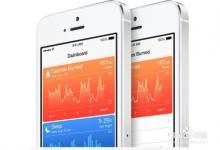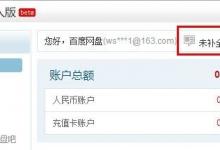macbook air怎么截屏? 苹果macbook air截屏的教程
来源:好再见网 2016-02-12 09:22:09
专家用的就是这个电脑,曾经就这个问题在网络上查询过,但不知为何查的方法比如“fn+shift+F11”都不管用,,,,,,!!!!! 最后只好用QQ的截屏,在这里和大家分享一下,用快捷键的话会比较方便
1、首先,你要确保自己的QQ是打开的
2、点击到自己想要截屏的页面,按control+alt+a(大小写都可以),QQ截屏的界面便会出现

3、调整自己想要截屏的大小后,按保存的图标

4、会出现另存到“我的图片”的界面,此时再按保存,就可以把截取的图片保存在“我的图片”中了

5、专家的所有步骤就是上面的了。
之后是需要注意的,可看可不看:如果点击的是下图所示“完成”的图标,则电脑会自动将图片保存在剪贴板中,但剪贴板中的东西保存时间短,而且不方便取用,所以需要点出QQ的聊天界面,按“粘贴”将图片输入到聊天界面后再另行保存到“我的图片”

本文标签:
上一篇 : 联想G480笔记本怎么关闭小键盘?